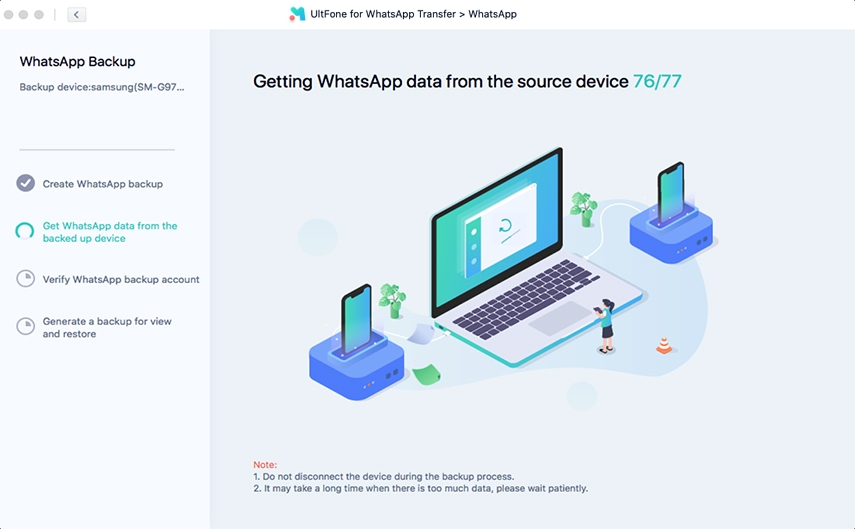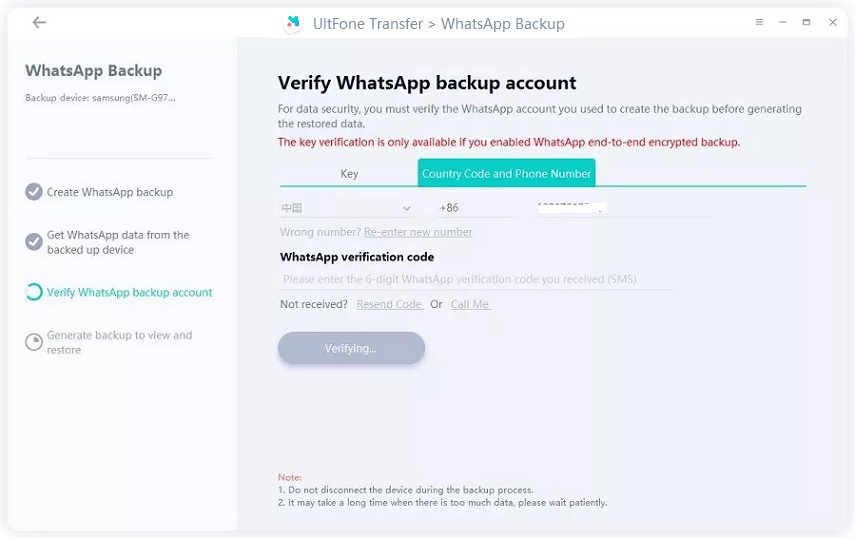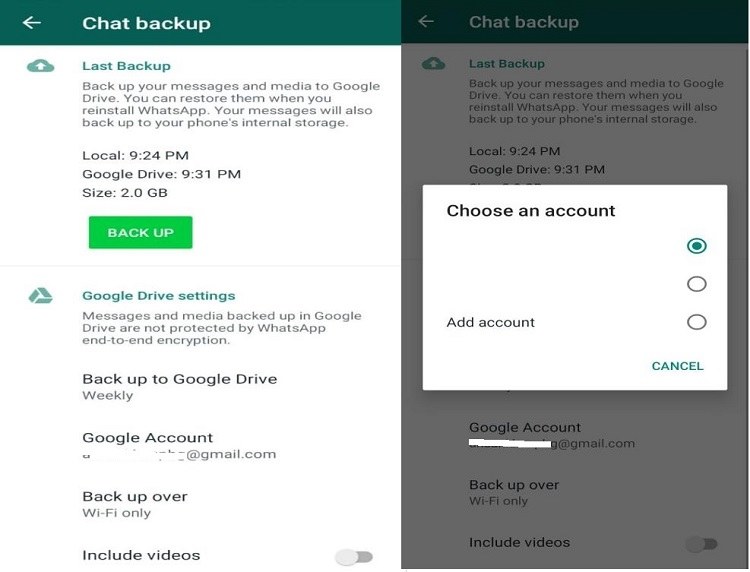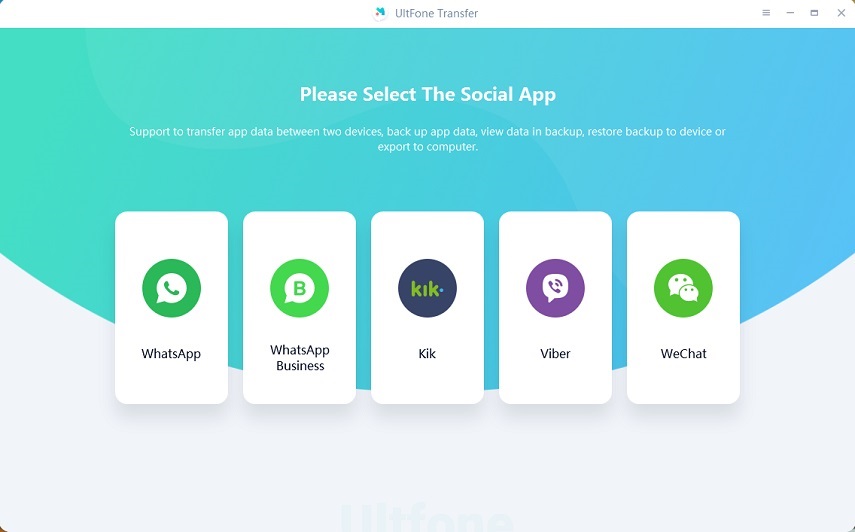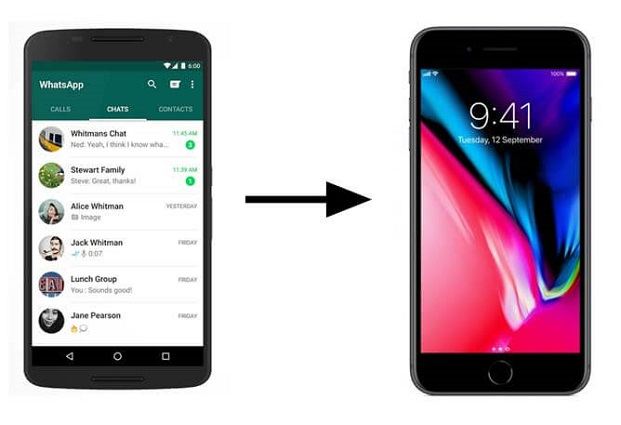Como corrigir o Backup do WhatsApp Travado no Android?
 Tadeu Micael
Tadeu Micael- Atualizado em 2022-10-20 WhatsApp Tips
Eu tenho um Samsung Galaxy S3. Já Faz 12 dias que estou tentando criar um backup das minhas mensagens do WhatsApp para o Google Drive, mas não consegui. Não sei qual é o problema - tenho armazenamento suficiente no meu Drive e uma conexão de internet confiável. O backup está travado com “Preparando Backup”, então o que devo fazer para corrigi-lo?
Embora o backup do WhatsApp travado no Android não seja um problema comum, alguns usuários podem encontrar o backup do WhatsApp travado em 99 ou 95, isso pode devido a vários motivos. Mas a boa notícia é que existem algumas dicas que você pode tentar para corrigi-lo. Então, seja paciente e continue lendo este artigo. Aqui, oferecemos algumas soluções comuns que podem resolver o problema do backup do WhatsApp travado.
- 10 Maneiras para Corrigir o Backup do WhatsApp Travado no Android
- Maneira Alternativa de Fazer Backup do Whatsapp sem Travação
10 Maneiras para Corrigir o Backup do WhatsApp Travado no Android
Abaixo estão todas as soluções viáveis que você pode tentar.
Maneira 1. Verifique a conta do Google
A conta do Google foi adicionada ao seu Android? E essa conta do Google está ativada? É importante ter uma conta do Google adicionada ao seu dispositivo, e deve ser ativada para fazer backup.
- 1. Vá para “Configurações” no seu dispositivo.
- 2. Clique em “Contas/Contas e Sincronização/Contas”.
- 3. Verifique seu “Gmail”. Seu Gmail deve ser exibido na página Contas. Ele pode estar listado no Google e termina com “@gmail.com”.
-
Se não houver uma conta do Gmail, você precisará adicionar uma. Para isso, clique em “Contas/Contas e Sincronização/Contas”>”Adicionar conta”>”Google. Siga as instruções na tela para adicionar sua conta do Google.

Maneira 2. Verifique se o Google Play Services É Instalado e Atualizado
Você pode encontrar o backup do WhatsApp travado no erro 99 do Android se o Google Play Services não estiver instalado no seu dispositivo. Para fazer backup, você precisa instalar o Play Services e ele deve estar atualizado. Lembre-se de que o Google Play Services está disponível para Android 2.3.4 ou superior, portanto, se seu sistema estiver abaixo do Android 2.3.4, você deverá atualizá-lo primeiro.
Para verificar se o Google Play Services é instalado e atualizado, siga as etapas abaixo:
- No seu dispositivo Android, vá para Play Store.
- Encontre “Google Play Services”.
- Se o Google Play Services não for instalado, clique no botão “Instalar”. Se já for instalado e houver atualizações disponíveis, você verá a opção "Atualizar".
Maneira 3. Atualize o WhatsApp
Seu app WhatsApp foi atualizado? A versão desatualizada do WhatsApp pode ser a razão por trás do problema o backup do WhatsApp travado./p>
- Abra “Play Store” no seu dispositivo.
- Clique em "Meus apps e jogos">"WhatsApp Messenger".
- Clique em "Atualizar" ao lado dele.

Maneira 4. Force o Encerramento do Whatsapp e Faça o Backup novamente
Quando o backup do WhatsApp falhou no Android, tente forçar o encerramento do aplicativo WhatsApp e tente fazer backup novamente.
- Vá para “Configurações” no seu celular.
- Selecione “Apps”.
- Escolha o aplicativo “WhatsApp”.
- Clique no botão “Forçar Parada”.
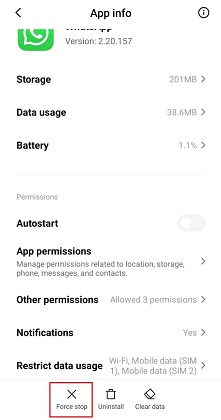
Maneira 5. Saia do Programa Whatsapp Beta
Se você tiver um programa WhatsApp Beta e encontrar um problema de backup com a versão instalada no seu dispositivo Android, pode ser òtimo sair do programa beta. Em vez disso, opte por uma versão estável na Google Play Store.
- Abra o Play Store app.
- Escolha "WhatsApp"
- Agora você verá a opção de sair do programa beta.
Maneira 6. Excluir Vídeos do Backup da Conversa do Whatsapp
Quando você inclui mídia como vídeos em seu arquivo de backup do WhatsApp, aumenta o tamanho do backup muito. A boa notícia é que o WhatsApp oferece a opção de excluir vídeos ao criar um backup. Portanto, use essa opção, pois ela pode resolver seu problema.
- Abra WhatsApp no seu celular.
- Vá para "Configurações">"Conversas">"Backup Conversas".
- Desative a opção "Incluir vídeos".
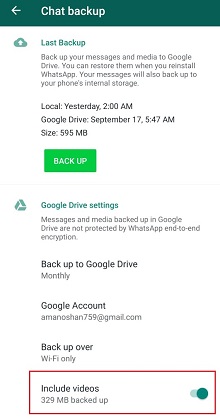
Maneira 7. Limpe o Cache do Whatsapp
Você pode limpar o cache do WhatsApp no seu celular Android e tentar fazer o backup novamente para ver se o backup do Whatsapp Google Drive travado em 99 problemas desaparece.
- Pressione e segure o ícone do aplicativo WhatsApp e abra as informações do app.
- Navegue até "Armazenamento".
- Escolha a opção “Limpar Cache”.
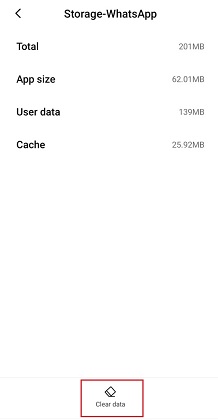
Maneira 8. Corrija o Whatsapp Travado na Tela "Procurando Backups"
Encontrou o Problema "WhatsApp travado em procurar backups"? Bem, isso acontece quando não concede a permissão de contatos. Para corrigir esse erro, você precisa conceder acesso à permissão de contatos no seu dispositivo Android.
- Abra as “Configurações” no seu celular.
- Vá para "Apps">"WhatsApp".
- Abra as configurações de “Permissões do app” e ative a opção “Contatos”.
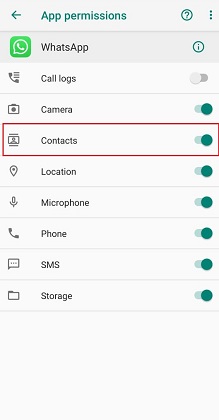
Após conceder a permissão, você pode instalar o WhatsApp novamente e tentar novamente fazer um backup.
Maneira 9. Corrija o Whatsapp Travado na tela "Preparando o backup do Google Drive"
Ao fazer backup do WhatsApp no Google Drive, você pode encontrar a mensagem "WhatsApp travado em preparar o backup do Google Drive" no seu celular. Para resolver esse problema, você tem duas soluções alternativas:
Solução 1. Reinstale o WhatsApp:
Abra "Configurações">"Apps">"WhatsApp">"Desinstalar". Daqui um pouco, reinstale-o novamente na Google Play Store.
Solução 2. Limpe o cache do WhatsApp:
Abra "Configurações">"Aps">"WhatsApp">"Armazenamento">"Limpar caches". Isso eliminaria os dados temporários do seu dispositivo e atualizaria o WhatsApp para funcionar sem problemas no seu celular.
Maneira 10. Corrija o Backup do WhatsApp travado no Android com o Software de Reparo do Sistema Android
Se o backup do WhatsApp travou no Android devido a um mau funcionamento do sistema, um software confiável de recuperação do sistema Android pode corrigi-lo. UltFone Android System Repair ajuda a corrigir problemas do Android com apenas alguns cliques.
O recurso "Reparar o sistema Android" é compatível com mais de 150 tipos de problemas do Android. A única desvantagem é que este software está disponível no computador Windwos e atualmente esse recurso suporta apenas dispositivos Samsung.
Baixe e execute este software e, em seguida, conecte seu dispositivo ao computador. Selecione a seção "Reparar o Sistema Android" na interface principal.

Você precisa selecionar as informações do dispositivo para continuar. Esta etapa é importante, pois informações impróprias podem fazer com que o dispositivo seja bloqueado.

O próximo é baixar um pacote de firmware. Este programa baixará automaticamente o firmware de acordo com as informações do dispositivo que você forneceu na última etapa.

Com o firmware baixado com sucesso, siga as instruções na tela para iniciar o processo de reparo. Todo o processo leva cerca de 10 minutos. Por favor, mantenha o dispositivo conectado durante todo o processo.

Quando o processo for concluído, seu dispositivo será reinicializado e o sistema será atualizado. Verifique se você pode fazer backup do WhatsApp com sucesso agora.
Maneira Alternativa de Fazer Backup do Whatsapp sem Travação
Não pode resolver o backup do Whatsapp Google Drive falhou? ? Não se preocupe!! Use UltFone WhatsApp Transfer, a melhor maneira alternativa de fazer backup dos dados do WhatsApp sem travar. Esta ferramenta vem com um recurso de backup do WhatsApp que suporta o backup do WhatsApp no computador. Além de tudo, é compatível com quase todos os dispositivos Android existentes. Ao contrário de outras soluções de backup, não tem restrições, como requisitos de internet ou armazenamento.
Abaixo está o guia rápido sobre como usar o UltFone WhatsApp Transfer para fazer backup do WhatsApp no Android para o computador:
-
Etapa 1 Abra a ferramenta e conecte seu dispositivo Android ao computador. Na janela principal do software, clique no ícone “WhatsApp”.

-
Etapa 2 Na próxima tela, clique na opção “Backup” na barra lateral e escolha seu dispositivo Android na lista suspensa.

-
Etapa 3 A ferramenta sugerirá que você crie um backup em seu dispositivo usando a maneira oficial e começará a obter dados do WhatsApp do seu dispositivo Android.

-
Etapa 4 Digite o código do país e o número de telefone corretos para obter o código de verificação. Depois de receber o código, insira-o e toque em “Verificar”.

-
Etapa 5 Após o procedimento de verificação bem-sucedido, a ferramenta começará a criar um backup. Em breve, o WhatsApp no seu dispositivo Android será copiado para o seu computador.

As Palavras Finais
Esperamos que as soluções comuns abordadas aqui tenham ajudado você a resolver o backup de conversas do WhatsApp travado no problema do Android. No entanto, você sempre pode usar a melhor opção alternativa de backup do WhatsApp – UltFone WhatsApp Transfer. Com sua ajuda, o backup do WhatsApp para o computador é realizado em pouco tempo e sem nenhum tipo de problema travado.